excel提取某一列数据 快速分离指定列的3种技巧
发布时间:2025-05-14 编辑:游乐网
使用公式可以快速提取excel中的某一列数据。在b1单元格输入=a1并向下拖动填充柄即可将a列数据复制到b列。这种方法简单且自动更新,但对大数据集较慢;可使用条件公式如=if(a1="特定值",a1,"")进一步处理数据。

要快速从Excel中提取某一列数据,可以使用以下三种技巧:使用公式、数据筛选和Power Query工具。
如何使用公式快速提取Excel中的某一列数据?使用公式提取数据是Excel中最常见且灵活的方法之一。我个人偏爱这种方式,因为它不仅能快速完成任务,还能在数据更新时自动调整结果。假设你想提取A列的数据,可以在B1单元格输入公式=A1,然后向下拖动填充柄即可将A列的数据复制到B列。这种方法虽然简单,但对于大数据集来说,可能会有些慢。然而,当你需要对提取的数据进行进一步的处理时,公式的强大之处就显现出来了。比如,你可以使用=IF(A1="特定值",A1,"")来只提取符合特定条件的数据。这种方法的灵活性让我每次使用时都感到一种满足感,仿佛在Excel中驾驭着数据的洪流。
利用数据筛选功能快速分离Excel中的指定列数据数据筛选功能是Excel中另一个快速提取数据的利器。我记得有一次急需从一个包含数千行的表格中提取某一列数据,数据筛选就帮了我大忙。首先,选中包含数据的整个区域,然后点击“数据”选项卡中的“筛选”按钮。接着,点击你想提取的那一列的筛选箭头,选择“复制到其他位置”,然后指定一个新的位置。这样,你就可以轻松地将指定列的数据复制到新位置了。这个方法不仅快捷,而且对数据量大的表格特别有效。虽然它没有公式那样灵活,但对于快速提取和查看数据来说,简直是神器。
使用Power Query工具提取Excel中的某一列数据Power Query是Excel中一个强大的数据处理工具,虽然它可能对一些用户来说有点复杂,但一旦掌握,就如虎添翼。我记得第一次使用Power Query时,感觉就像打开了新世界的大门。首先,点击“数据”选项卡中的“从表格/范围获取数据”,然后在Power Query编辑器中选择你要提取的那一列,点击“拆分列”或“选择列”,然后点击“关闭并加载”即可将数据加载到新的工作表中。Power Query不仅能提取数据,还可以对数据进行清洗和转换,这让我在处理复杂数据时感到得心应手。虽然学习曲线有点陡,但一旦你熟悉了这个工具,你会发现它在数据处理中的巨大潜力。
相关阅读
MORE
+- 快手极速版视频怎么保存到手机 视频保存方法分享 05-15 DeepSeek使用常见问题有哪些-DeepSeek常见使用问题汇总 05-15
- csgo高清大片大全免费播放 csgo高清大片视频播放 05-15 csgo大片免费观看在线播放 csgo大片免费播放器网站推荐 05-15
- 美图秀秀如何定格视频画面 美图秀秀定格视频画面操作方法 05-15 抖音直播伴侣窗口设置 05-15
- uc浏览器怎么免费解压 uc浏览器免费解压文件详细操作步骤分享 05-15 租车APP哪个比较便宜 05-15
- 腾讯电脑管家如何查看电脑硬件配置? 05-15 AffinityPhoto怎么制作耶稣光 05-15
- 怎么在快手极速版上上传视频 视频上传操作技巧分享 05-15 剪映怎么加字幕 剪映字幕添加技巧让视频更生动 05-15
- vivo听说怎么打开 05-15 百度翻译的照片翻译功能怎么用 拍照翻译功能使用说明教程 05-15
- 鲱鱼罐头app水印怎么消除-鲱鱼罐头app在哪去除水印 05-15 word图片怎么批量旋转 多图同时旋转操作指南 05-15
- iQOO10怎么截屏 05-15 哔哩哔哩极速投稿怎么设置 05-15
热门合集
MORE
+热门资讯
MORE
+- 1 Mac玩《快乐小鸡下蛋》攻略,如何在苹果电脑上运行这款游戏?
- 2 PUBG PGS7全球系列赛冠军诞生,17战队夺得桂冠!
- 3 Mac玩《宝宝贴纸动物园》攻略,如何在苹果电脑上运行这款游戏?
- 4 光与影33号远征队应急迅捷怎么获取-光与影33号远征队应急迅捷获取途径
- 5 博德之门3咒剑士BD怎么搭配-博德之门3咒剑士BD思路是什么
- 6 Mac上玩《Scratch少儿编程启蒙教程》,苹果电脑运行Scratch详细指南
- 7 原神2023年11月8日兑换码是什么-2023年11月8日兑换码
- 8 三千幻世石学晋保姆级攻略 最强复活流辅助实战教学
- 9 如何在Mac电脑上玩《春之谷:田园冒险》?苹果电脑运行《春之谷:田园冒险》详细指南
- 10 伊始之地中文怎么设置-中文设置方法分享




















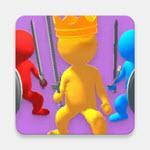
















 湘公网安备
43070202000716号
湘公网安备
43070202000716号